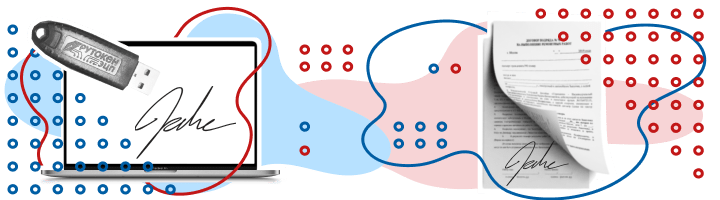
Из нашей статьи вы узнаете:
Электронная подпись — это средство шифрования электронных документов. С помощью ЭЦП можно узнать, кто подписал документ, а также защитить его от нежелательных изменений. Электронную подпись можно приобрести в Удостоверяющем центре. УЦ выдаёт покупателю сертификат, который состоит из закрытого и открытого ключей, а также содержит информацию о владельце ЭЦП.
Сертификат электронной подписи хранится на физическом носителе — USB-токене, который внешне напоминает флешку. Но подписывать документы можно и без подключения носителя к компьютеру. Для этого нужно скопировать сертификат ЭЦП с флешки на компьютер. В статье — подробная инструкция, как это сделать.
Копируем сертификат ЭЦП через КриптоПро CSP
Этот способ подходит для ОС Windows.
Шаг 1 . Вставьте носитель в USB-разъём.
Шаг 2. Откройте приложение КриптоПро CSP и выберите вкладку «Сервис».
Шаг 3. Найдите раздел «Контейнер закрытого ключа» и нажмите на кнопку «Скопировать».

Шаг 4. Откроется окно «Копирование контейнера закрытого ключа». В нём нажмите на кнопку «Обзор».

Шаг 5. Из списка контейнеров выберите тот, что установлен на флешку-токен и нажмите «ОК».

Шаг 6. Придумайте название для нового контейнера закрытого ключа и нажмите «Готово».

Шаг 7. Откроется окно «Выбор ключевого носителя КриптоПро CSP». Чтобы использовать реестр Windows, выберите опцию «Реестр» и нажмите «Готово».

Шаг 8. Для того чтобы защитить вашу электронную подпись от использования посторонними, придумайте пароль и введите его в поля на экране.

После этого появится сообщение о том, что сертификат успешно скопирован в локальный реестр. Нажмите «ОК».

Шаг 9. Снова откройте КриптоПро CPS, найдите раздел «Сертификаты в контейнере закрытого ключа». Выберите «Просмотреть сертификаты в контейнере».

Шаг 10. В открывшемся окне нажмите на кнопку «Обзор». В списке найдите новый контейнер по считывателю «Реестр» и по заданному вами названию.

Шаг 11. Выделите нужный контейнер и нажмите «ОК».

Шаг 12. Появится окно с информацией о сертификате, где указаны владелец ЭЦП, поставщик и срок действия. Проверьте информацию и нажмите «Установить».

Шаг 13. Если установка прошла успешно, появится уведомление о том, что сертификат установлен в хранилище «Личное». Нажмите «ОК».

Копируем сертификат ЭЦП через «Инструменты КриптоПро»
Этот способ можно использовать на операционных системах Windows и MacOS.
Шаг 1. Откройте приложение «Инструменты КриптоПро» и выберите вкладку «Контейнеры».
Шаг 2. Выберите носитель, на который записан сертификат ЭЦП — то есть, USB-флешку. Нажмите на кнопку «Скопировать контейнер».

Шаг 3. В открывшемся окне выбора нового носителя для сертификата выберите опцию «Реестр» и нажмите «ОК».

Шаг 4. Вернитесь к списку контейнеров. Выберите тот, что скопировали, по считывателю Registry и нажмите на кнопку «Установить сертификат».

Шаг 5. Когда появится уведомление о том, что сертификат успешно установлен, вытащите флешку из разъёма компьютера и проверьте, как работает ваша ЭЦП без токена.
ЭЦП можно установить на рабочий компьютер или ноутбук, и она будет работать без физического носителя. Вы можете сделать это самостоятельно или обратиться за помощью к нашим специалистам.
«Астрал-М» выпускает электронные подписи для физических лиц, индивидуальных предпринимателей и организаций. С нашей подписью можно вести электронный документооборот, участвовать в электронных торгах, сдавать отчётность и работать на государственных порталах. Чтобы приобрести подпись, заполните форму обратной связи, и наш специалист свяжется с вами.
В конце декабря 2022 года был принят Федеральный закон № 536-ФЗ «О внесении изменений в отдельные законодательные акты Российской Федерации». В числе прочего он продлил срок действия электронных подписей, выпущенных в коммерческих удостоверяющих центрах. Подписи будут действительны до 31 августа 2023 года или до момента, когда срок действия закончится, но не позднее указанной даты. А с 1 сентября 2023 года сотрудники организации и другие доверенные лица юрлица и ИП должны будут использовать электронную подпись физлица и МЧД.
Расскажем, где и как получить электронную подпись, которую можно применять в 2023 году.
Главное изменение в 2023 году
Индивидуальные предприниматели и руководители организаций используют в своей работе усиленную квалифицированную электронную подпись (УКЭП). Она равнозначна своему рукописному аналогу и имеет юридическую значимость. В настоящее время работать можно с УКЭП, которые были выданы удостоверяющим центром налоговой службы или коммерческими УЦ.
С 1 января 2022 года изменились правила выдачи электронных подписей. Руководители юрлица или ИП получают УКЭП только в удостоверяющих ФНС и её доверенных лиц. Коммерческие удостоверяющие центры выпускают квалифицированные электронные подписи только для физических лиц и работников организаций. С 1 сентября 2023 года подписи юрлица или ИП, выданные в коммерческих УЦ, прекращают своё действие и работать с ними будет запрещено. Также с этой даты, работники юридического лица и представители ИП должны будут использовать УКЭП физлица и машиночитаемую доверенность.
Чтобы начать работать с электронной подписью ФНС в 2023 году, рекомендуем услугу «Старт работы с сертификатом ФНС». Специалисты компании «Калуга Астрал» помогут с настройкой рабочего места, установкой дополнительного программного обеспечения и консультацией по работе в Личном кабинете ФНС.
Как перевыпустить УКЭП удалённо
В 2023 году не все смогут перевыпустить сертификат электронной подписи удалённо. Это получится сделать только в том случае, если у директора или ИП уже есть действующий сертификат УКЭП ФНС. При этом ФИО и ключевая информация об организации не менялись. Понадобится зайти в личный кабинет ФНС и написать соответствующее заявление. Ведомство выпустит новый сертификат, а старый отзовёт автоматически.
Важно! Подпись, полученную в коммерческом УЦ, продлить удалённо через налоговую нельзя. Получение возможно только при личном посещении налоговой.
Можно ли выпустить электронную подпись по доверенности в ФНС
Получить сертификат квалифицированной электронной подписи в ФНС по доверенности нельзя. Даже если доверенность будет заверена нотариусом, заявление на выпуск подписи не примут, а УКЭП не выдадут другому человеку. Выпустить электронную подпись в налоговой можно только лично.
Предприниматель или директор должны лично явиться в налоговую с документами и сертифицированным токеном, заполнить заявление и получить УКЭП. Заранее записываться на определённые дату и время не требуется. Обслуживание клиентов ведётся в порядке живой очереди. Время посещения осуществляется согласно графику выбранного отделения ФНС.
Для ускоренного выпуска квалифицированной ЭП юрлица и ИП рекомендуем воспользоваться услугой Получение КЭП в ФНС под ключ. Специалисты УЦ «Калуга Астрал» помогут сэкономить время на получение электронной подписи и настройку рабочего места, а пройти идентификацию и получить подпись вы сможете через филиалы нашего партнёра — доверенного лица УЦ «Основание».
Могут ли ИП работать с УКЭП физлица
Индивидуальные предприниматели в 2023 году смогут работать без УКЭП налоговой, а использовать электронные подписи физлица, выпущенные в аккредитованных удостоверяющих центрах. Законодательством пока не предусмотрен запрет на использование таких подписей. Так как работать с подписью физлица индивидуальным предпринимателям могут запретить, лучше сделать УКЭП ФНС заранее и пользоваться ей.
У индивидуального предпринимателя и физического лица одинаковые реквизиты, которые записывают в сведения о владельце электронной подписи. Единственное отличие, у ИП вносятся данные о ЕГРИП.
Также ИП может использовать подпись физического лица при продаже алкогольной продукции на нескольких точках. Для работы с ЕГАИС необходима УКЭП, содержащая в себе индивидуальный налоговый номер (ИНН) налогоплательщика. Для всех торговых точек ИП может иметь только одну подпись из налоговой. А для связи с ЕГАИС — неограниченное количество электронных подписей физлица, так как ИНН во всех подписях будут совпадать.
УЦ «Калуга Астрал» входит в перечень аккредитованных удостоверяющих центров и имеет все необходимые лицензии для выпуска электронных подписей для физлиц и работников ЮЛ — «Астрал-ЭТ» и «1С-ЭТП». Данные продукты придают цифровым документам юридическую значимость и позволяют вести деятельность от имени компании.
Машиночитаемые доверенности
МЧД — это файл в формате XML, он содержит всю необходимую информацию о доверителя и уполномоченном лице. Является полным аналогом бумажной доверенности.
В этом году работа с машиночитаемой доверенностью (МЧД) добровольная. С 1 сентября 2023 года использование МЧД станет обязательно. Она наделяет полномочиями доверенных лиц, которые действуют от имени индивидуального предпринимателя или директора организации. Такими лицами могут быть бухгалтер, ответственный сотрудник или наёмный работник.
Подробнее ознакомиться с понятием МЧД рекомендуем в нашей статье.
Можно ли копировать подписи для сотрудников
Техническая возможность копирования электронной подписи ФНС на другие устройства отсутствует. Такие электронные подписи делают неэкспортируемыми. Копировать закрытый ключ на компьютер или другой носитель не получится.
Передавать свою электронную подпись другим лицам не следует. Отдавая личную УКЭП своему сотруднику, директор или ИП должны понимать риски, связанные с мошенническими действиями. Электронная подпись отвечает за конфиденциальность данных, которые часто касаются бизнеса, личной информации или денежных средств. Попадание таких сведений в руки злоумышленников влечёт за собой серьёзные последствия. Ответственность при этом несёт владелец подписи.
Если государственное ведомство обнаружит, что личную УКЭП директора или ИП использует другое лицо, то сочтёт данные действия за компрометацию. В этом случае электронную подпись аннулируют, согласно ч.6 и 6.1 ст.14 63-ФЗ. Документы, заверенные этой подписью, могут признать недействительными, и организация получит штраф за не вовремя сданную отчётность. Поэтому лучше сделать для своего доверенного лица УКЭП физлица и машиночитаемую доверенность, чтобы избежать проблем в 2023 году.
Для отправки отчётности рекомендуем сервис «1С-Отчетность». Это сервис для передачи отчётности в контролирующие органы из программ «1С:Предприятие». С помощью него можно отправлять документы в госорганы по всем направлениям с любой УКЭП.
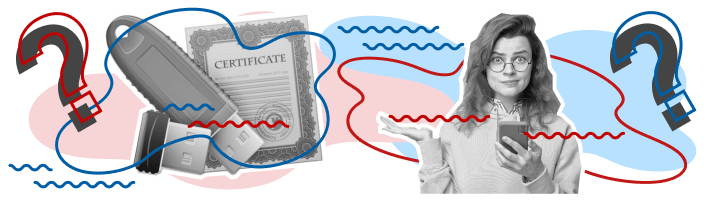
Из нашей статьи вы узнаете:
Согласно 63-ФЗ, существует три вида электронных подписей (ЭП или ЭЦП): простая, неквалифицированная и квалифицированная. Каждая из них используется в различных целях. Простую подпись можно сделать самому, другие нужно заказывать в специальных удостоверяющих центрах. Процесс оформления подписей также отличается.
ЭЦП расшифровывается как электронная цифровая подпись. Это устаревшее понятие. Актуальная аббревиатура ЭП — электронная подпись, без слова «цифровая».
Расскажем, как и где получить электронную подпись, что для этого потребуется будущему владельцу, а также разберём, как происходит процедура оформления.
Виды электронной подписи
На сегодняшний день существует три вида электронных подписей. Их основное отличие между собой — это степень защиты, функционал, рамки правового поля и процесс получения. Рассмотрим характеристики каждой и определим, в чём между ними разница
Простая электронная подпись (ПЭП)
Получить простую электронную подпись можно в той информационной системе, в которой она используется. Часто пользователь может сделать её самостоятельно. Данная ЭЦП может только подтвердить личность и то, что действия происходят от имени конкретного лица. С её помощью нельзя подписать цифровой документ, заключить сделку, сдать отчётность или принять участие в торгах. Можно авторизоваться на веб-ресурсе или работать в личном кабинете.
Простая электронная подпись предоставляет пользователю минимальный уровень защиты.
Где используют простую электронную подпись
Неквалифицированная электронная подпись (НЭП)
В отличие от простой, неквалифицированная подпись имеет более сложную техническую составляющую. Неквалифицированная электронная подпись формируется с помощью криптографических алгоритмов. При создании используется специализированное программное обеспечение. В составе НЭП имеются сертификат ЭЦП, закрытый и открытый ключ.
Закрытый ключ — это зашифрованная уникальная последовательность символов, которая формирует электронную подпись. Открытый ключ доступен всем участникам электронного документооборота. С помощью него проверяют достоверность ЭЦП.
Неквалифицированная электронная подпись записывается на ключевой носитель, компьютер или в информационную систему. Возможности использования НЭП ограничены. Так, порядок работы с неквалифицированной электронной подписью утверждают в учредительных документах компании и должностных инструкциях. В них прописывают, в каких случаях подпись имеет юридическую силу, какой уполномоченный сотрудник и для чего может её использовать.
Где используют неквалифицированную электронную подпись
Неквалифицированная электронная подпись используется для внутреннего документооборота. Например, ей заверяют кадровые документы, приказы, должностные и прочие инструкции. Чтобы работать с контрагентами и партнёрами, стороны должны заключить дополнительное соглашение. Оно придаст НЭП юридическую силу. Неквалифицированная электронная подпись не подходит для взаимодействия с госпорталами и участия в торгах.
Любое физическое лицо может работать с неквалифицированной электронной подписью в личном кабинете налогоплательщика. С такой НЭП можно сдавать налоговую декларацию на сайте ФНС. Данная подпись хранится на компьютере владельца или в защищённом облачном хранилище ведомства. Во втором случае ЭЦП будет работать на любом устройстве, которому доступен личный кабинет ФНС. В соответствии с 347-ФЗ, цифровые документы, переданные в ФНС с помощью «Личного кабинета налогоплательщика» и подписанные НЭП физлица, равнозначны их бумажным версиям.
Отправлять отчётность в контролирующие органы и взаимодействовать с государственными органами с помощью неквалифицированной ЭЦП через программы ЭДО нельзя. Для этого понадобится квалифицированная электронная подпись.
Квалифицированная электронная подпись (КЭП)
Так же как и неквалифицированная, квалифицированная подпись имеет сертификат, открытый и закрытый ключ и формируется с помощью технологии криптографии. Отличие в том, что формат и порядок работы с КЭП регулируется государством, дополнительные технические средства сертифицированы ФСБ, а закрытый ключ хранится только на ключевом носителе. Ей можно заверять любые цифровые документы. Квалифицированная электронная подпись приравнивается к рукописной без дополнительных соглашений и имеет самую высокую степень защиты.
Где используют квалифицированную электронную подпись
Квалифицированную электронную подпись используют нотариусы, ИП, руководители организаций, их работники и уполномоченные представители. КЭП позволяет взаимодействовать с партнёрами и клиентами, отправлять отчётность, работать с государственными порталами и участвовать в торгах по 44-ФЗ и 223-ФЗ.
С КЭП физическое лицо может дистанционно подать документы в вуз, устроиться на работу, оформить сделку, получить госуслуги, зарегистрировать себя в качестве ИП и прочее. Также с помощью квалифицированной электронной подписи гражданин вправе участвовать в электронных торгах по банкротству и продаже имущества должников.
Где получить электронную подпись и какова её стоимость
В зависимости от необходимого вида электронной подписи, порядок её получения различается.
Процесс оформления ПЭП
ПЭП имеет самый простой процесс оформления. Простая электронная подпись оформляется самостоятельно в той информационной системе, в которой будет использоваться. Обычно она предоставляется бесплатно. В редких случаях ПЭП имеет какую-либо цену. Сделать КЭП и НЭП самостоятельно нельзя.
Процесс оформления НЭП
Неквалифицированная электронная подпись оформляется в удостоверяющих центрах (УЦ) или на специальных порталах. За неквалифицированную подпись из УЦ необходимо будет заплатить. А вот НЭП личного кабинета ФНС выдаётся бесплатно. Лично посещать ведомство не требуется, оформление происходит в дистанционном формате. Важно помнить, что данная ЭЦП работает только на сайте ФНС.
Процесс оформления КЭП
Квалифицированную электронную подпись выдают только в удостоверяющих центрах. В зависимости от получателя, обращаться необходимо в различные УЦ.
Участники финансового рынка получают КЭП в удостоверяющем центре Банка России. Должностным лицам РФ выдают электронные подписи в УЦ Казначейства. Нотариусам, индивидуальным предпринимателям и руководителям организаций — в удостоверяющем центре ФНС или её доверенных лиц. Для данных категорий лиц услуга предоставляется бесплатно. Потребуется купить только ключевой носитель — USB-токен типа А. Он должен иметь сертификацию от ФСБ или ФСТЭК России. Например, подходят такие модели, как Рутокен ЭЦП 2.0.2100 и JaCarta-2 SE. Если у получателя уже есть токен, его можно использовать повторно. Для этого он должен соответствовать необходимым требованиям УЦ.
Выбрать подходящий ключевой носитель для КЭП рекомендуем в нашем интернет-магазине. В каталоге представлены только сертифицированные модели токенов.
Цена токенов различается в зависимости от модели:
- Токен без встроенного средства криптографической защиты информации (СКЗИ) стоит от 900 рублей. На него записываются сертификат и закрытый ключ ЭЦП. Требует дополнительной установки СКЗИ на компьютер. Программное обеспечение покупается отдельно. Рекомендуем к установке КриптоПро CSP. Данные токены нельзя использовать для ЕГАИС Росалкогольрегулирования.
- Цена токенов со встроенным СКЗИ начинается от 2000 рублей. В память устройства уже установлен криптопровайдер. Он будет работать до тех пор, пока не кончится срок действия сертификата. Дополнительно СКЗИ покупать не нужно
Купить подходящую лицензию КриптоПро для электронной подписи рекомендуем в нашем интернет-магазине. Оставьте короткую заявку для бесплатной консультации специалиста.
Работники юрлица и доверенные лица могут получить КЭП в удостоверяющих центрах, которые имеют аккредитацию Минцифры. Их список ограничен. Стоимость электронной подписи зависит не только от вида ключевого носителя, но и от купленных дополнительных услуг. Например, специалисты УЦ могут настроить рабочее место за пользователя или выпустить электронную подпись в ускоренном порядке. Цены у каждой компании на дополнительные услуги разные.
Ниже по порядку рассмотрим, как получить квалифицированную электронную подпись предпринимателям, руководителям юрлица и их работникам.
Порядок получения подписи руководителем юридического лица или ИП
Чтобы получить квалифицированную электронную подпись, ИП или директор должны лично явиться в налоговую. Предварительная запись не требуется. Выбрать можно любое удобное отделение УЦ ФНС или доверенный удостоверяющий центр, например УЦ «Основание». Актуальный список удостоверяющих центров ФНС можно посмотреть на сайте налоговой в разделе «Порядок выдачи электронных подписей».
- документ, удостоверяющий личность — паспорт;
- СНИЛС;
- ИНН;
- сертифицированный USB-токен типа А.
Процедура обслуживания клиентов налоговой осуществляется в порядке очереди и по графику выбранного отделения. Поэтому лучше запланировать визит заранее и выделить на него дополнительное время.
Для ускоренной процедуры выпуска квалифицированной ЭП юрлица и ИП рекомендуем воспользоваться услугой Получение КЭП в ФНС под ключ. Специалисты УЦ «Калуга Астрал» помогут сэкономить время на получение электронной подписи и настройку рабочего места, а пройти идентификацию и получить подпись вы сможете через филиалы нашего партнёра — УЦ «Основание».
Электронную подпись выдадут вместе с сертификатом. Он будет содержать в себе информацию о владельце, его ИНН, ОГРН или ОГРНИП, сведения об удостоверяющем центре и срок действия подписи.
Сертификат электронной подписи налоговой продлевают дистанционно. Процедура выполняется в личном кабинете налогоплательщика. Главное условие: ещё действующий сертификат ФНС. Им подписывается заявление на перевыпуск ЭЦП.
Как получить подпись сотруднику организации или физическому лицу, в том числе самозанятому
Самозанятые, работники юридического лица, доверенные лица получают подпись физического лица. Для этого необходимо обратиться в коммерческий УЦ. Перечень Аккредитованных удостоверяющих центров указан на сайте Министерства Цифрового развития. Для выбора подходящего отделения в строке поиска достаточно указать название, адрес или ИНН организации.
Для работы от лица индивидуального предпринимателя или директора организации с КЭП физлица необходимо использовать машиночитаемую доверенность. Она наделяет представителя необходимыми полномочиями.
Подробнее ознакомиться с понятием МЧД рекомендуем в нашей статье.
Чтобы заказать квалифицированную электронную подпись физлица, потребуются следующие документы:
- паспорт будущего владельца;
- заявление на выпуск КЭП;
- СНИЛС;
- ИНН.
В сертификате КЭП физлица указываются только персональные данные гражданина, без связи с каким-либо работодателем. Поэтому такую КЭП можно использовать в личных целях. Процедура оформления занимает от одного дня.
УЦ «Калуга Астрал» входит в перечень аккредитованных удостоверяющих центров и имеет все необходимые лицензии для выпуска электронных подписей для физлиц и работников ЮЛ. Подписи, выпущенные в «Астрал-ЭТ» и «1С-ЭТП», придают цифровым документам юридическую значимость и позволяют вести деятельность от имени компании.
Если работникам не требуется взаимодействовать с государственными органами или участвовать в торгах, не обязательно приобретать на них КЭП. Для внутреннего и кадрового документооборота, а также для взаимодействия с контрагентами можно сделать массовый выпуск НЭП для всех своих сотрудников. Решение интегрируется в систему ЭДО работодателя. Приобретать ключевые носители для каждого сотрудника при этом не требуется. ЭЦП будет храниться в облаке.
Для массового выпуска неквалифицированных электронных подписей сотрудников рекомендуем сервис «API УНЭП». Решение автоматизирует внутренние процессы кадрового документооборота и наделяет данные документы юридической силой.
Краткая пошаговая инструкция для получения электронной подписи
Чтобы приобрести электронную подпись, необходимо следовать данной инструкции:
- Определить, для каких нужд требуется электронная подпись.
- Выбрать подпись, токен и удостоверяющий центр исходя из своих потребностей.
- Сформировать и оставить заявку на получение ЭЦП.
- Представить необходимые документы.
- Оплатить счёт, если это коммерческий УЦ, и получить электронную подпись вместе с сертификатом.
Рекомендуем сделать копию ключа на другой защищенный носитель, чтобы в случае поломки одного из них не остаться без подписи. ЭП, которые хранятся на носителях со встроенной СКЗИ, а также подписи, выданные ФНС, копировать нельзя.
- Почему нельзя хранить ключи на незащищенных носителях и передавать по незащищенным каналам?
- Откройте раздел с вашей фамилией, перейдите в раздел «Подписи», нажмите
 и выберите «Скопировать подпись».
и выберите «Скопировать подпись».
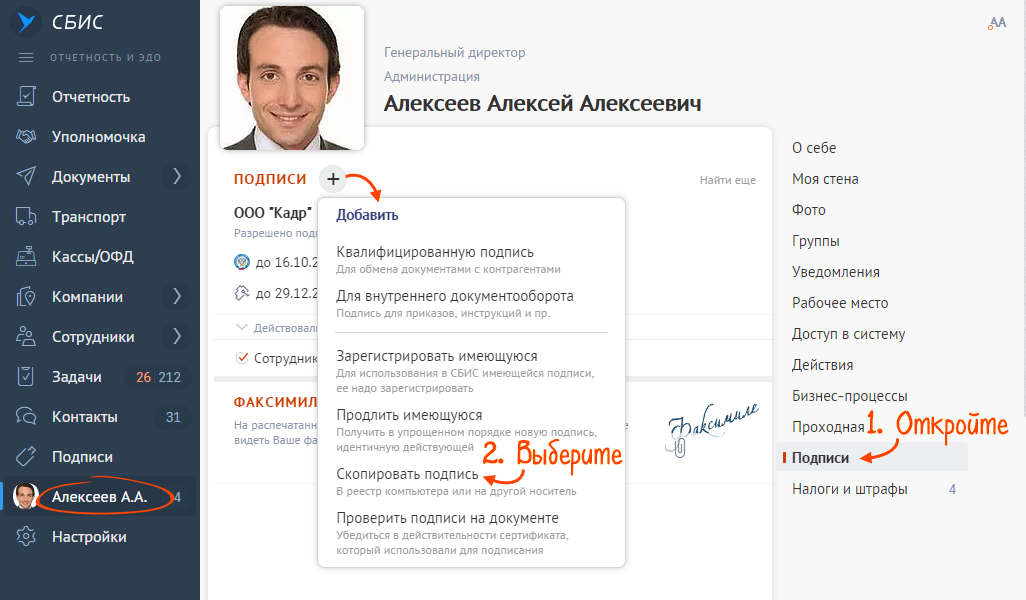
- Как еще можно запустить копирование ЭП?
- В открывшемся окне выберите подпись, которую копируете. Введите название копии и нажмите «Далее».
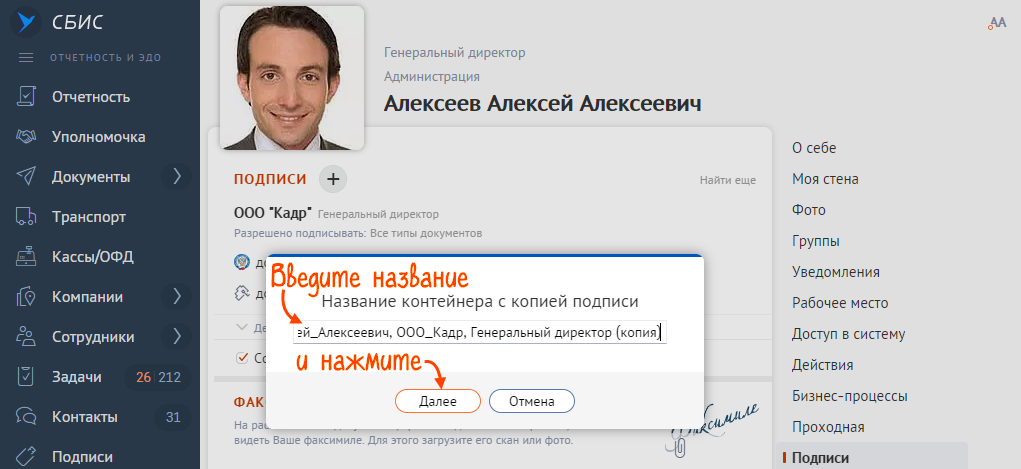
- Выберите носитель для хранения копии ключа.
- Придумайте и введите пароль на контейнер ЭП или оставьте поля пустыми. Нажмите «ОК». При копировании с защищенного носителя или на него система дополнительно запросит его ПИН-код.
- Какой носитель выбрать на MacOS?
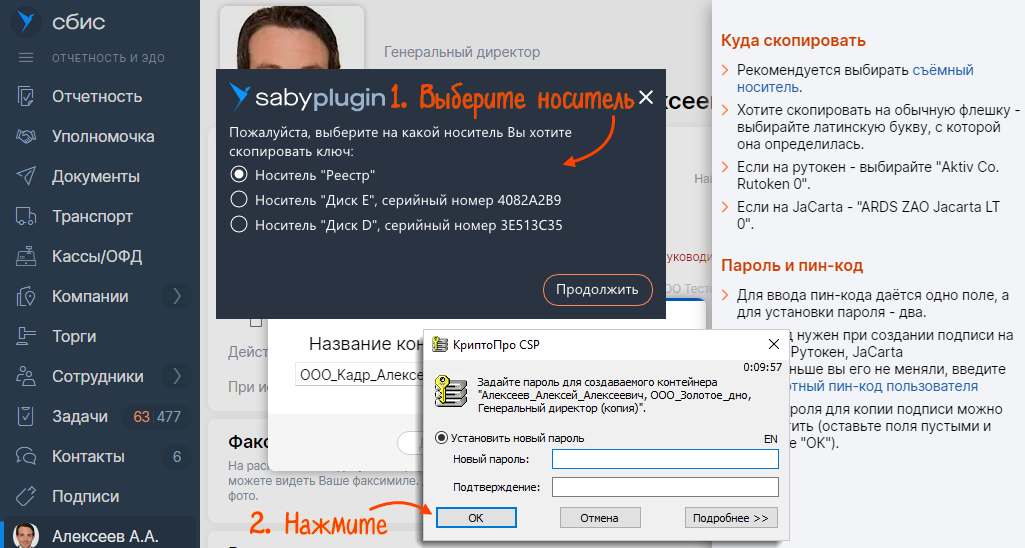
- Откройте меню «Сервис/Скопировать ЭП».
- Кликните сертификат, который хотите скопировать.
- Укажите имя копии контейнера и нажмите «Скопировать».
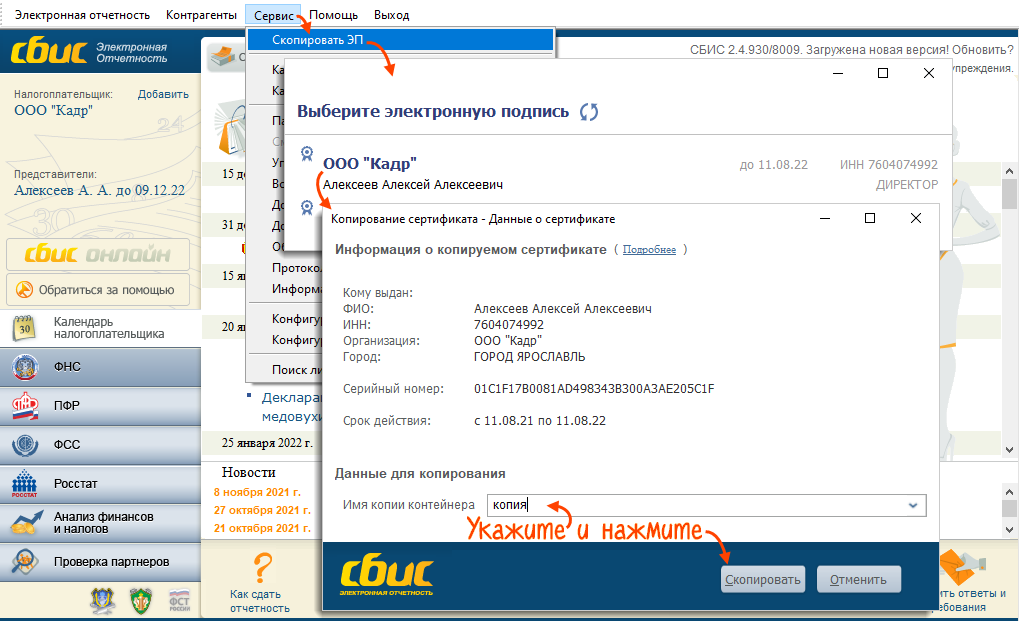
- Выберите носитель для хранения копии ключа. Придумайте и введите пароль на контейнер ЭП или оставьте поля пустыми. Нажмите «ОК».

- Перезапустите СБИС.
- Как скопировать подпись из карточки сотрудника?
- Кнопкой
 откройте список ЭП.
откройте список ЭП. - Нажмите «Другие операции/Скопировать» и выберите подпись.
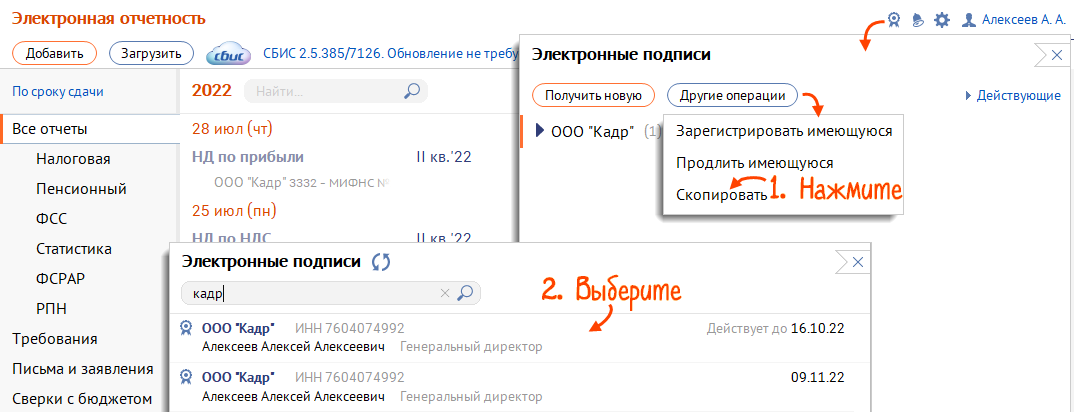
- Укажите имя копии контейнера и нажмите «Далее».
- Выберите носитель для хранения копии ключа. Придумайте и введите пароль на контейнер ЭП или оставьте поля пустыми. Нажмите «ОК».
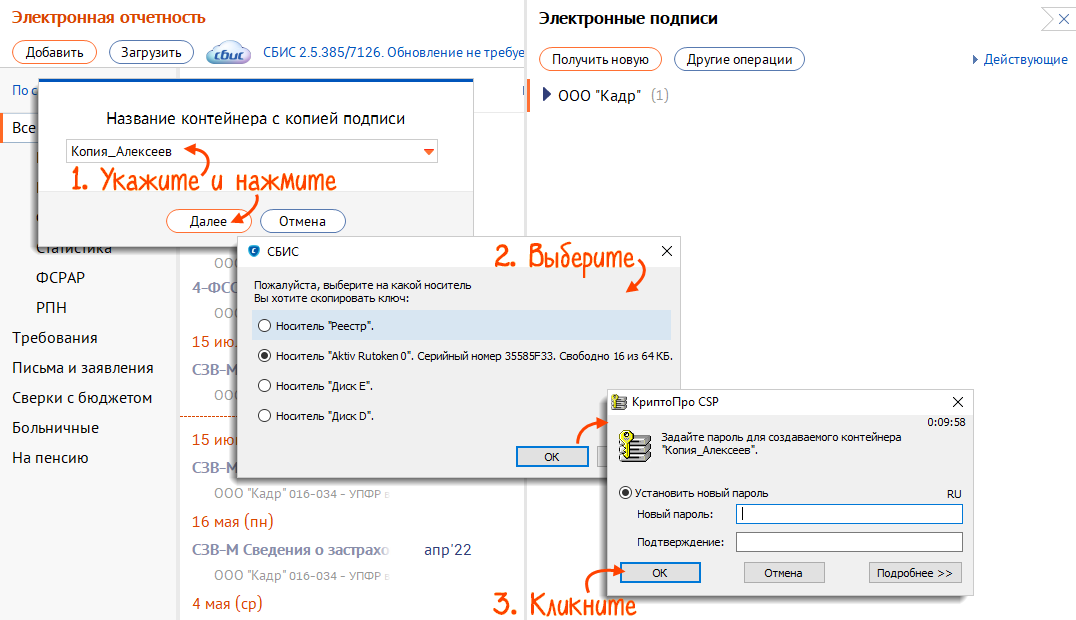
- Перейдите в раздел «Настройки/Электронные подписи» и откройте свою ЭП.
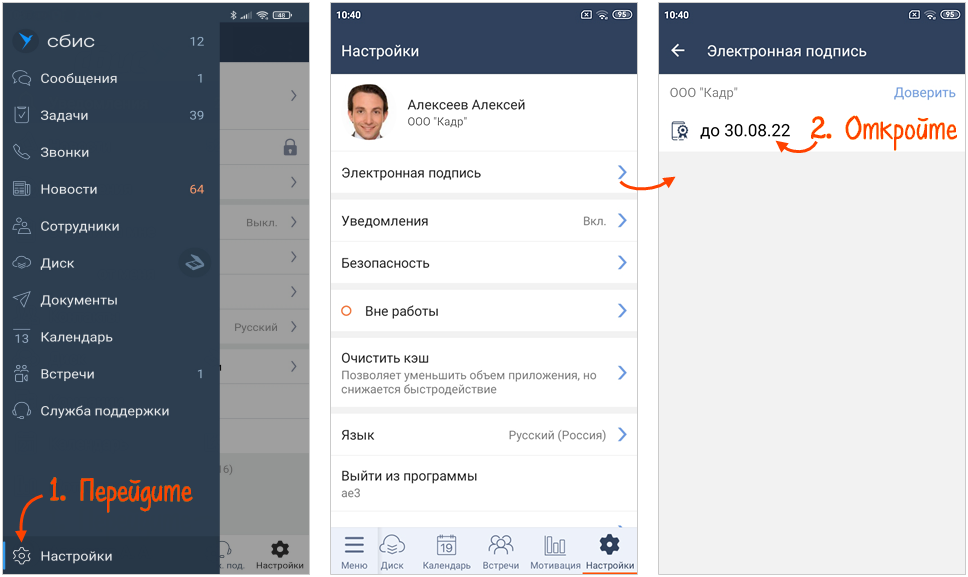
- Нажмите «Скопировать».
- Нет ссылки «Скопировать». Что делать?
- Выберите каталог для хранения копии ключа и укажите имя архива. Нажмите «Сохранить».
- Придумайте и введите пароль, нажмите «Продолжить».

Чтобы загрузить копию подписи на другой телефон либо в мобильное приложение СБИС после его переустановки, перейдите в раздел «Настройки/Электронные подписи», откройте ЭП и нажмите «Восстановить» или «Загрузить копию». Введите пароль от контейнера и подтвердите.
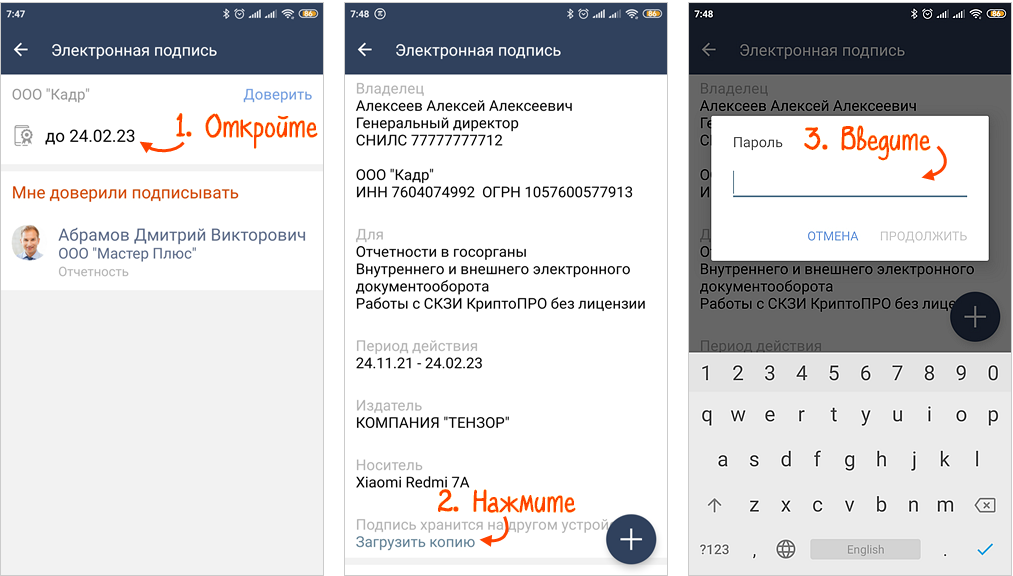
На Windows в КриптоПро CSP версии 4. 0 или 5
- Откройте программу «КриптоПро CSP» (Пуск/Панель управления/КриптоПро CSP), перейдите на вкладку «Сервис» и выберите «Скопировать…».
- В открывшемся окне нажмите «Обзор».
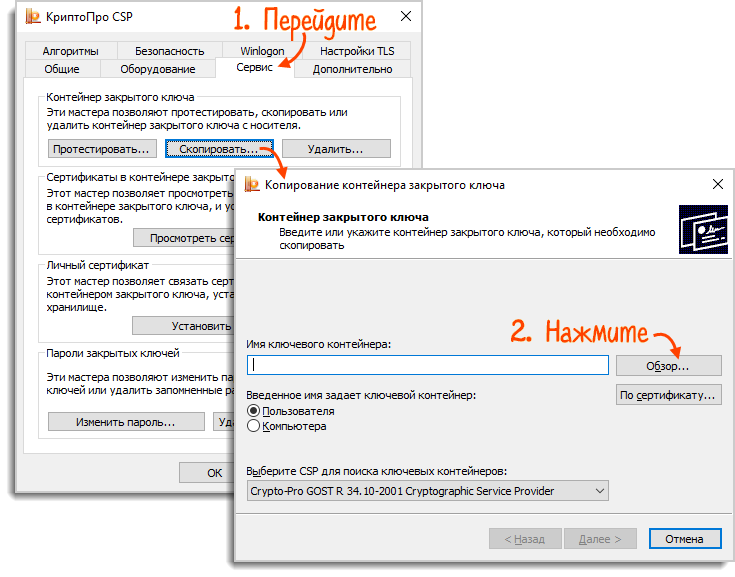
- Выберите в списке доступных контейнеров тот, который нужно скопировать. Нажмите «Далее».
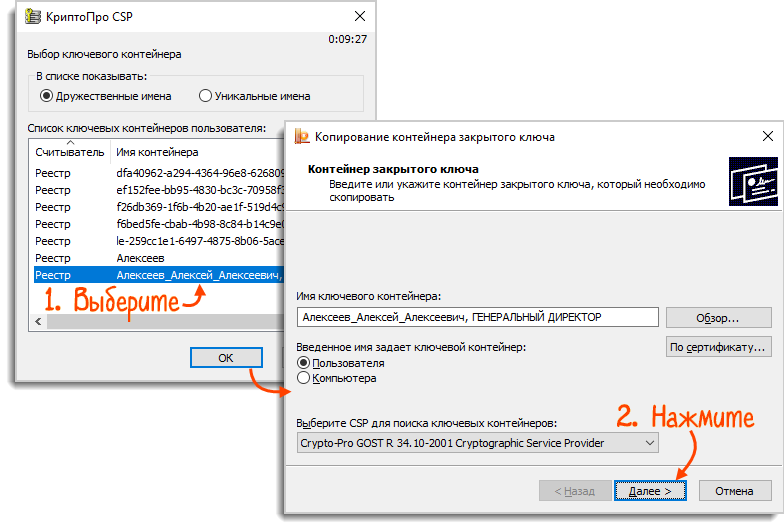
- Задайте имя копии, отличное от оригинала (например, должность или ФИО владельца ключа), и нажмите «Готово».
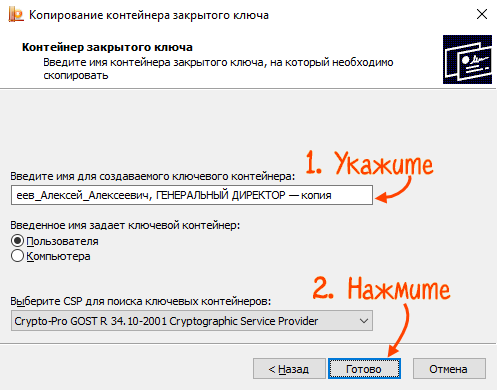
- Выберите носитель для хранения копии ключа. Придумайте и введите пароль на контейнер ЭП или оставьте поля пустыми. Нажмите «ОК».

На MacOS в КриптоПро CSP версии 4
- Откройте программу Launchpad и введите в строке поиска слово «терминал».
- Запустите Терминал (Terminal).
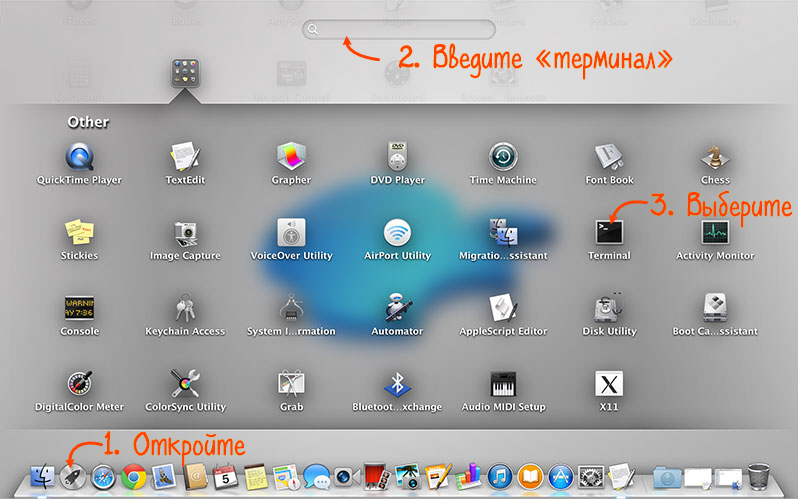
- Введите команду:
/opt/cprocsp/bin/csptestf -keyc -contsrc <откуда и что копируем> -contdest <куда и имя копии>- /opt/cprocsp/bin/csptestf -keyc -contsrc ‘SCARD\rutoken_lt_99999999\0A00’ -contdest ‘\\.\HDIMAGE\123’ — с рутокена в реестр;
- /opt/cprocsp/bin/csptestf -keyc -contsrc ‘HDIMAGE\\123.000’ -contdest ‘\\.\FLASH\key’ — из реестра на флешку.
Если появилось сообщение «Authentication» придумайте пароль для контейнера.
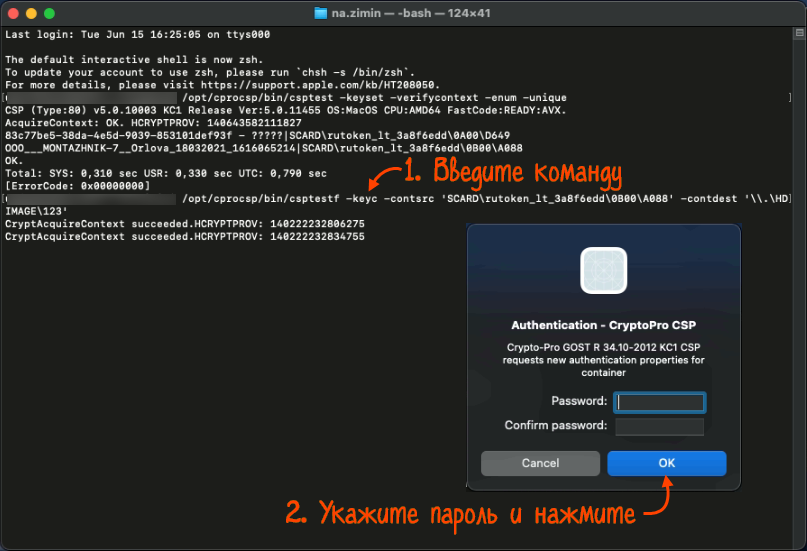
На MacOS в КриптоПро CSP версии 5
- Откройте программу Launchpad и введите в строке поиска «КриптоПро CSP». Запустите приложение.
- Перейдите в раздел «Контейнеры».
- Выберите подпись и нажмите «Скопировать контейнер».
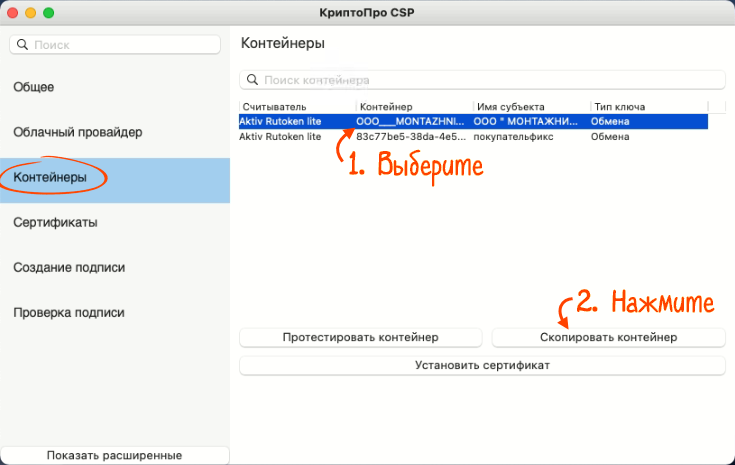
- Укажите носитель, на который хотите скопировать подпись. Если появилось сообщение «Authentication» придумайте пароль для контейнера.
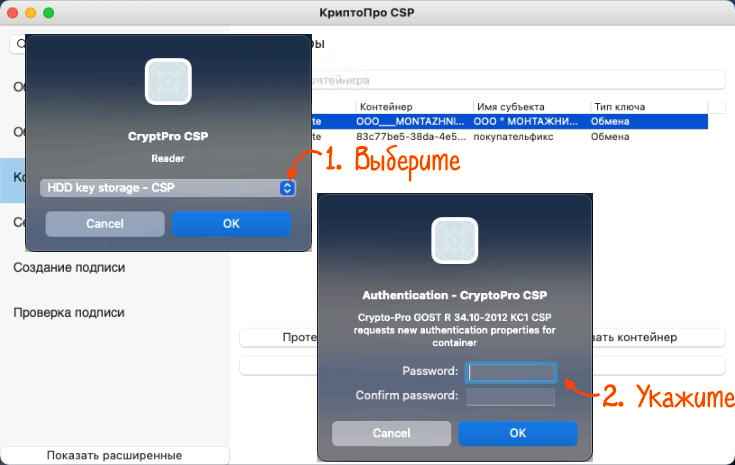
- Вставьте носитель в компьютер. Откройте программу «VipNet CSP» (Пуск/Все программы/VipNet/VipNet CSP).
- В разделе «Контейнеры ключей» выберите контейнер, который нужно скопировать. Нажмите «Копировать в…».
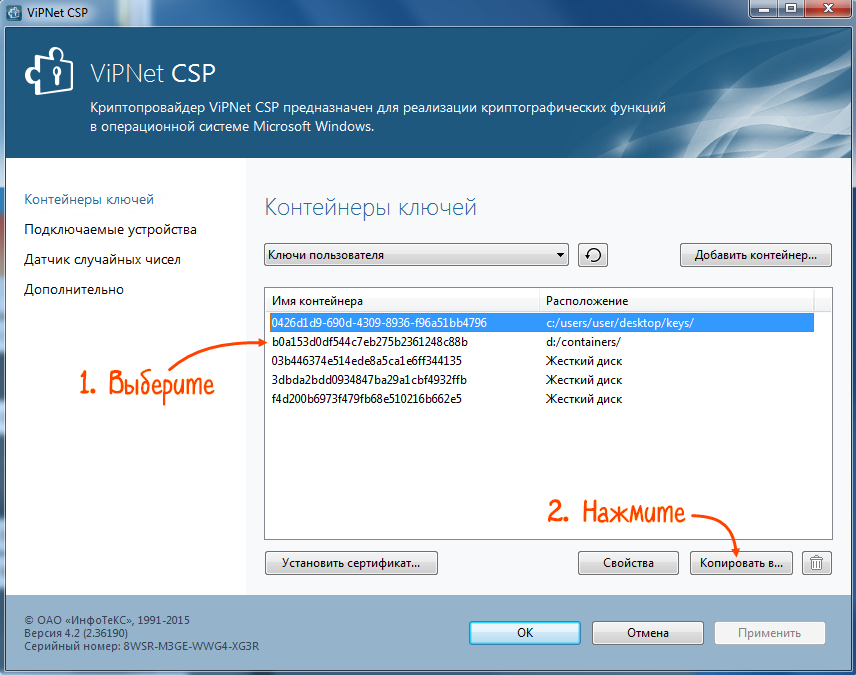
- Укажите новое имя контейнера (например, ФИО руководителя или название организации), выберите место хранения нового ключа (носитель или папку) и нажмите «ОК».
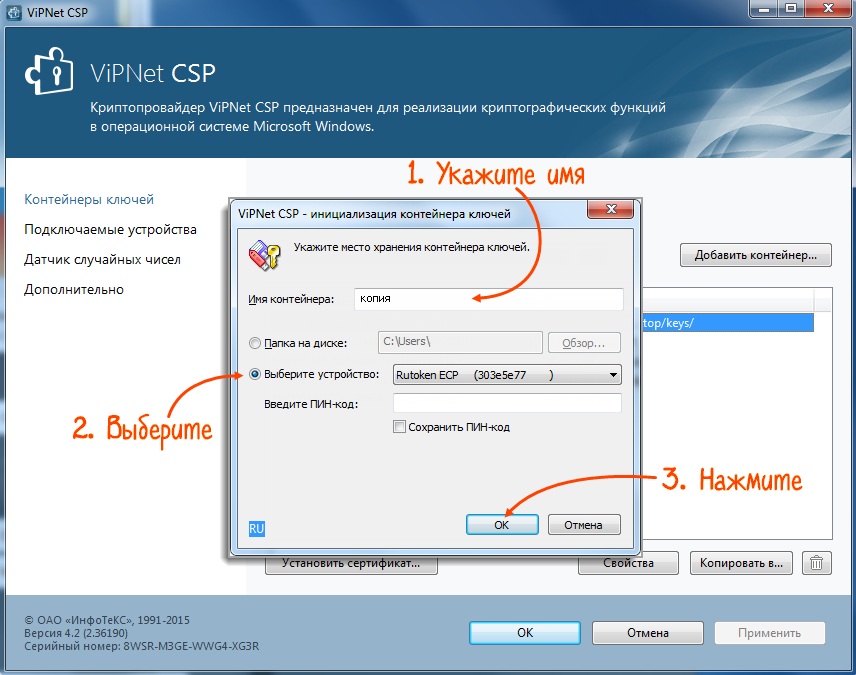
- Введите пароль от контейнера, копию которого делаете (если он был установлен при создании контейнера).
- Задайте пароль для нового ключа и нажмите «ОК».
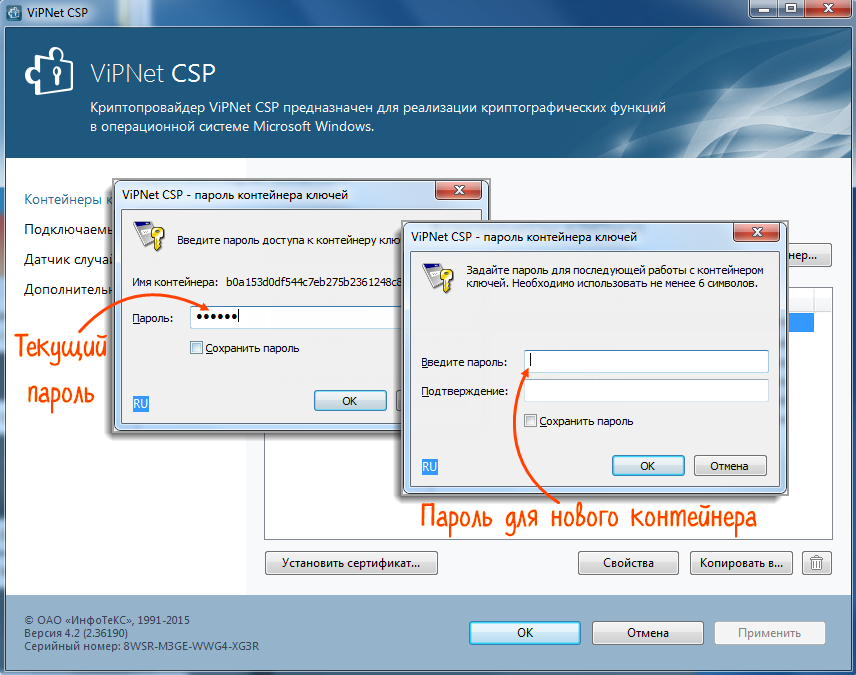
Если вы копируете ЭП, чтобы использовать ее на другом ПК, убедитесь, что на нем установлена та же версия ViPNet CSP или выше.
Нашли неточность? Выделите текст с ошибкой и нажмите ctrl + enter.
Многие до сих пор думают, что для кадрового электронного документооборота подойдут только квалифицированные электронные подписи. Но это не так. В ноябре 2021 года в Трудовой кодекс внесены глобальные изменения. Федеральный закон 377-ФЗ разрешил всем работодателям электронный документооборот в сфере трудовых отношений и 5 видов электронных подписей для работников.
В статье разбираемся, как соблюсти баланс между надежностью КЭП, простотой НЭП, бесплатностью ПЭП. Рассказываем про электронные подписи с сайта госуслуг и госключ.
Электронные подписи для кадрового ЭДО
Электронные подписи для работников бывают 5 видов. Простые электронные подписи — ПЭП и ПЭП госуслуги, усиленные неквалифицированные подписи — НЭП и НЭП госключ, усиленная квалифицированная подпись — КЭП.
Их особенности описаны в ст. 5 закона 63-ФЗ «Об электронной подписи» и ст. 22.3 Трудового кодекса РФ.
Вид электронной подписи для работника зависит от информационной системы, которую использует работодатель. Таких систем две: информационная система работодателя и государственный портал «Работа России».
Работать в обеих системах нельзя. Работодатель выбирает какую-то из систем и указывает ее в локальном акте компании.
Какую ЭП разрешено работникам
Какую ЭП разрешено работодателю
Руководитель подписывает любые кадровые документы КЭП, полученной в налоговой инспекции.
Кадровик и замдиректор тоже могут подписывать кадровые документы от имени работодателя по доверенности или приказу. Им потребуется КЭП для подписания трудовых договоров, договоров о матответственности и приказов о дисциплинарке. Но хватит НЭП, НЭП госключ, для подписания всех остальных документов. Например, приказы об отпуске подписывает кадровик НЭП, а директор трудовые договоры КЭП. Это требование ст. 22.3 ТК РФ.
Для каких документов подходят ЭП
На портале «Работа России» все виды документов разрешено подписывать КЭП, НЭП госключ, ПЭП госуслуги. В системе работодателя есть особенности, собрали их в таблице.
Вот полный список документов, которые нельзя подписывать ПЭП.
Трудовой договор, договор о матответственности, ученический, на получение образования, допсоглашения к ним, согласие на перевод, заявление об увольнении, его отзыв, уведомление об изменении условий ТД, приказ о дисциплинарном взыскании (ст. 22.2 ТК РФ).
Как ЭП выбирают работодатели
ПЭП используют те работодатели, которые хотят сэкономить и готовы небольшую часть документов подписывать на бумаге.
НЭП и КЭП выбирают те, кто желает подписывать документы с минимальными рисками. В отличие от ПЭП, эти виды подписи защищают подписанный документ от изменений. Работник не сможет потом заявить, что работодатель исправил текст приказа после его подписания.
НЭП госключ по защищенности такая же, как НЭП, КЭП. Но она не подойдет сотрудникам с кнопочными телефонами, для этой ЭП нужен смартфон.
За КЭП сотрудника нужно «гонять» в удостоверяющий центр. ПЭП госуслуги работник получит после подтверждения личности в МФЦ или с помощью банковского приложения. НЭП госключ выдадут тем, у кого есть ПЭП госуслуги.
Пошаговую инструкцию для перехода на электронный документооборот с работниками читайте в статье.
- Как выпустить электронную подпись работнику
- Как выглядит электронный трудовой договор
- Что остается у кадровика при электронном документообороте
ПЭП подтвердит создание и подписание документа работником, но не защитит документ от изменения. В суде работник может оспорить, что читал именно эту редакцию документа.
ПЭП безопаснее всего использовать для документов, которые закон не требует вручать «под роспись» или необязательных по Трудовому кодексу РФ. С ПЭП работник без кадровика заполнит табель учета рабочего времени, получит расчетный листок, узнает число дней отпуска или подаст заявление на предоставление налогового вычета.
В информационной системе работодателя ПЭП нельзя подписывать трудовые договоры и несколько основных документов. Мы перечислили их выше.
ПЭП выбрала сеть продуктовых магазинов. Теперь их работники подписывают простыми электронными подписями приказы об отпусках, графики, заявления на отпуск, на выдачу справок по НДФЛ, копий трудовых книжек. Остальные документы этот работодатель пока ведет на бумаге.
НЭП выпускает работодатель. Обычно в момент приема сотрудника. Если работаете в системе СБИС, тогда сможете выдавать подписи за пару кликов.
НЭП подтвердит не только создание, подписание документа работником, но и неизменность документа. НЭП докажет, что текст должностной инструкции, которую подписал работник, работодатель потом не поменял.
НЭП выбрал завод по производству оборудования. Их сотрудники подписывают электронно трудовые договоры, приказы об отпуске, о переводах, знакомятся с электронными инструкциями и локальными актами.
Как перейти на КЭДО и разбор конкретных кадровых документов, читайте в статье.
Электронная подпись для сотрудников
С помощью НЭП госключ документы можно подписать только телефоном.
НЭП госключ подтвердит не только создание, подписание документа работником, но и неизменность документа. Докажет, что текст трудового договора, который подписал работник, работодатель потом не изменил.
НЭП госключ для кадровых документов впервые упомянута в ноябре 2021 года в статье 22.3 Трудового кодекса РФ. Правильно эта подпись называется: усиленная неквалифицированная электронная подпись, выданная с использованием инфраструктуры электронного правительства.
КЭП выпускает удостоверяющий центр (УЦ), аккредитованный Минэкономсвязью. ЭП записывают на защищенный носитель (токен), на компьютер или личный телефон работника.

Такую же подпись используют для обмена электронными УПД, счетами-фактурами, для сдачи отчетности в госорганы.
КЭП действует 1 год и за ней работники должны съездить в УЦ. Это требование ФСБ.
КЭП подтвердит создание, подписание и неизменность документа.
КЭП подойдет для подписания трудового договора, приказа о приеме на работу, заявления на увольнение.
КЭП выбрала консалтинговая фирма для договоров гражданско-правового характера. Будущие сотрудники получают квалифицированные подписи в филиалах удостоверяющего центра «Тензор» по всей стране. А потом подписывают КЭП договоры ГПХ, подряда, отчеты о выполненной работе, акты оказанных услуг.
Как удаленно обмениваться документами с сотрудниками, читайте в статье.

Заявление с ПЭП
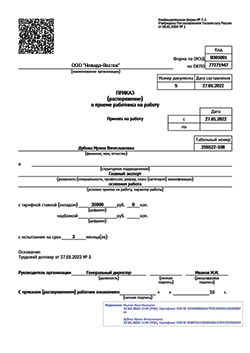
Приказ с НЭП
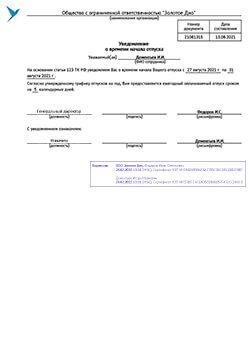
Увольнение с КЭП
Какие бы электронные подписи для работников вы ни выбрали, используйте СБИС. Программа поможет выдать электронные подписи для сотрудников и организовать ведение кадрового электронного документооборота с работниками. Просто, безопасно, дистанционно.
Расскажем и покажем за 30 минут
- Разницу между электронными подписями
- Как выпустить электронную подпись работнику
- Как происходит подписание кадровых документов электронно
-
У наших работников уже есть электронные подписи для подписания первичных документов. Там указан ИНН компании, паспортные данные сотрудника. Можно ли этими ЭЦП подписывать кадровые документы?
Электронной подписью организации нельзя подписывать кадровые документы от имени работника. ЭП менеджера Иванова не подойдет для подписания договора от имени работника Иванова.
У ваших электронных подписей владелец организация, даже если ЭП выдана на имя уполномоченного сотрудника. Такой подписью можно подписывать только документы от имени организации. Для кадрового электронного документооборота потребуются подписи физических лиц.
Владелец есть у каждой электронной подписи. Он указан в сертификате ключа ЭП. В электронной подписи организации владельцем указана фирма, ее ИНН, ОГРН и ФИО уполномоченного представителя. В ЭП физлица – СНИЛС и ИНН гражданина. Это требование ст.17 закона 63-ФЗ от 06.04.11 «Об электронной подписи», п.6 Приказа ФСБ РФ 795 от 27.12.11.
-
У наших дистанционных работников заканчиваются сроки усиленных квалифицированных электронных подписей. Обязательно ли нам опять покупать КЭП?

Для компаний, использующих электронный документооборот (далее — ЭДО), электронный документ является оригиналом. Он содержит ключ электронной подписи, который делает его юридически значимым. Если документ распечатать, бумажный экземпляр будет уже копией, которую нужно дополнительно заверить.
Электронная подпись (далее — ЭП) выглядит как набор символов. В электронном документообороте ее принадлежность владельцу легко проверить специальными программами.
На бумаге же такую проверку не выполнить. Поэтому при распечатке подпись будет либо отсутствовать вообще, либо будет выглядеть как штамп с данными подписанта и датой ее постановки. Но даже такая визуализация не будет говорить о подлинности документа.
Чтобы сделать копию юридически значимой подписи при подаче в суд, ФНС РФ или по требованию других сторон, распечатанный электронный документ следует подписать вручную и поставить на него печать компании и штамп «Копия верна».
Распечатать электронный документ можно прямо из вашей системы документооборота или электронного хранилища.
Удостоверяющий центр Такском предоставляет дополнительную услугу подтверждения бумажной копии электронного документа. В приложение к своим документам вы получите юридически значимое заключение о том, что данный файл действительно был утвержден электронными подписями сторон. Такое заключение не оставит вопросов ни у одного государственного или проверяющего органа.
Статьи по теме
Мы всегда готовы вам помочь
Оставьте свой номер, если возникли вопросы. Мы перезвоним и поможем со всем разобраться
Как скопировать электронную подпись
Для того чтобы скопировать сертификат электронной подписи (ключевой контейнер), выполните следующие действия:
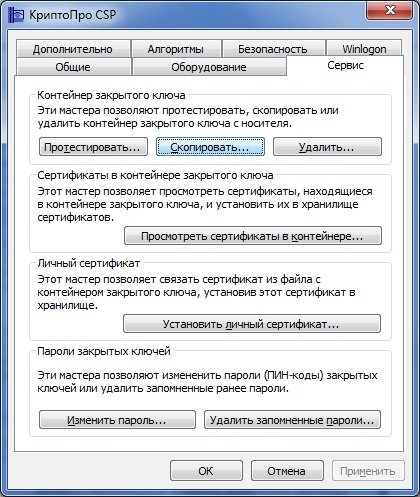
В программе «КриптоПро» перейдите на вкладку «Сервис» и нажмите на клавишу «Скопировать».
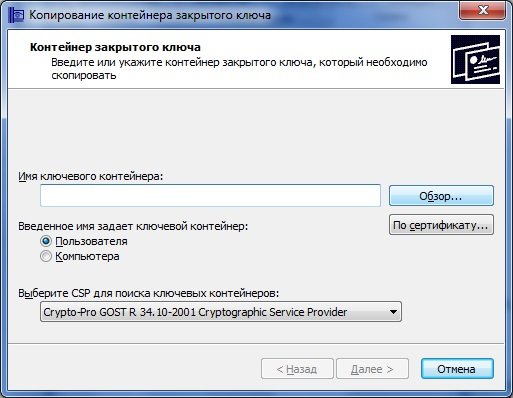
Затем нажмите на кнопку «Обзор» и выберите ключевой контейнер, который хотите скопировать.
Кликните «Далее» и укажите новое произвольное имя копии контейнера.

Теперь нажмите на клавишу «Готово» и в открывшемся окне укажите носитель, на который будете копировать контейнер (Диск X (флэш-накопитель), Реестр компьютера, E-token / Рутокен, и другие).
Далее укажите пароль для создаваемого контейнера. Но также можете оставить поле «Пароль» пустым. Нажмите «Ок».
В том случае, если нужный носитель не виден, откройте меню «Пуск» и кликните последовательно: «Панель управления» — «КриптоПро CSP» — «Оборудование» — «Настроить считыватели».
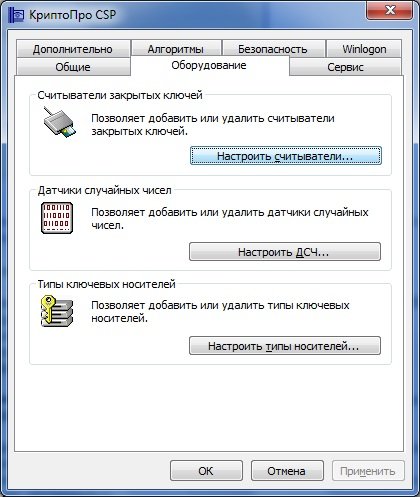
В открывшемся окне нажмите на кнопку «Добавить». В следующем открывшемся окне кликните «Далее», выберите в списке нужный носитель и нажмите «Далее» — «Готово».
Важно! Чтобы использовать созданный ключевой носитель, переустановите сертификат из скопированного контейнера. Для этого выполните последовательно следующие действия:
- откройте меню «Пуск» — «Панель управления» — «КриптоПро CSP» — «Сервис» — «Просмотреть сертификаты в контейнере»;
- нажмите «Обзор», отметьте нужный контейнер, кликните «Ок» и «Далее»;
- нажмите «Установить»;
- утвердительно ответьте на вопрос о замене сертификата;
- нажмите «Готово» и «Ок».
Теперь установленный сертификат привязан к контейнеру, из которого он был установлен.
